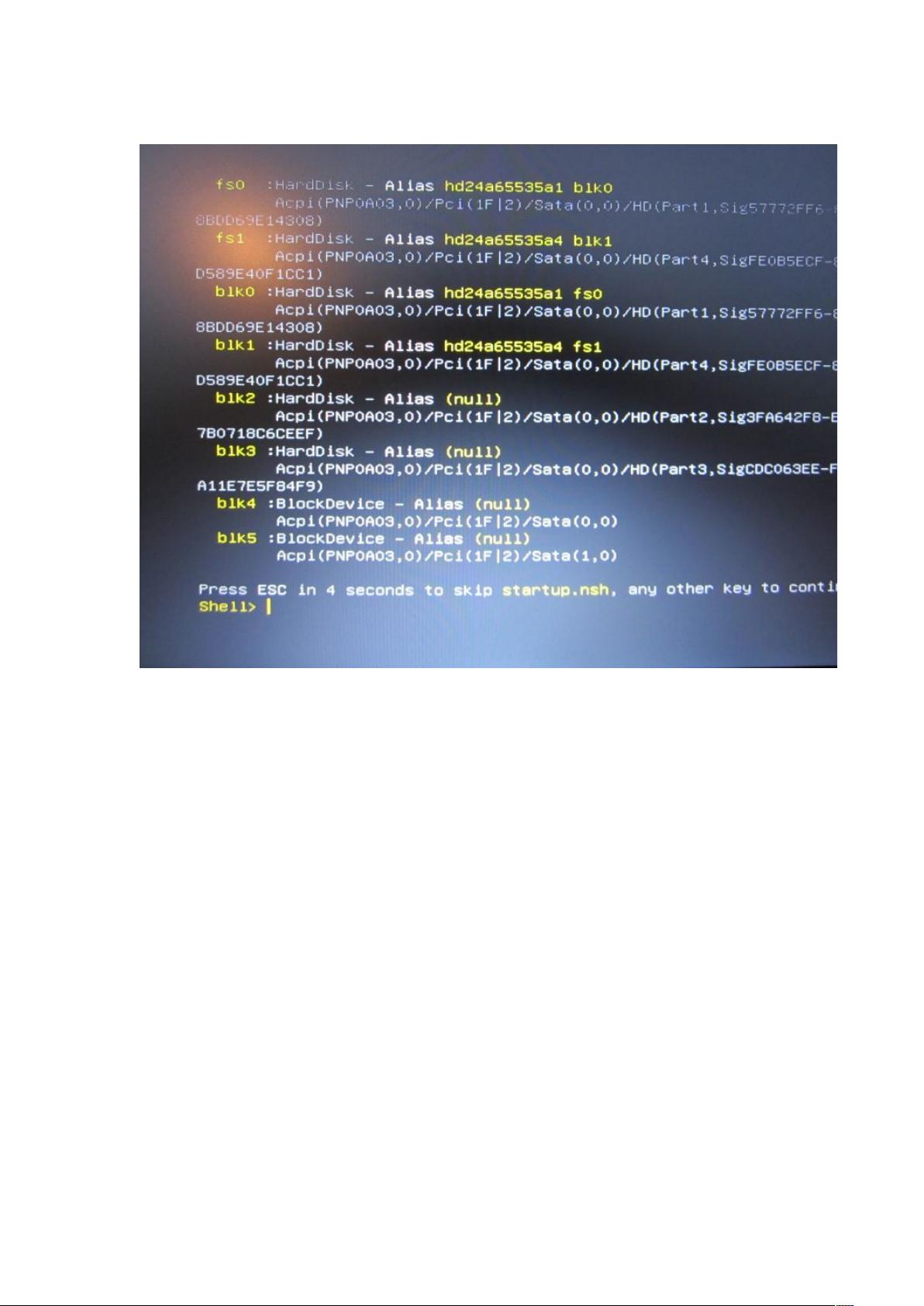UEFI引导安装Windows 7 x64全攻略
需积分: 34 185 浏览量
更新于2024-09-09
1
收藏 3.28MB DOCX 举报
"uefi引导安装window7 x64是一种利用UEFI(统一可扩展固件接口)引导来安装64位Windows 7系统的方法,它解决了传统BIOS引导安装时可能出现的问题,提供了更为安全和简便的操作流程。"
UEFI是现代计算机中替代传统BIOS的新型固件接口,它提供了更快的启动速度和更高级的安全特性。在UEFI环境中安装Windows 7 x64,首先需要进行一系列准备工作。
**准备工作**
1. **制作安装分区**
- 必须使用FAT32文件系统格式创建一个分区,因为UEFI只能识别FAT32。这个分区的大小建议至少5GB,以容纳解压后的Windows 7镜像文件。
- 分区可以是主分区或逻辑分区,无需具有引导功能,并命名为Install分区。
2. **复制安装文件**
- 将Windows 7 x64的ISO镜像中的所有文件复制到Install分区的根目录下。
3. **准备EFI Shell工具**
- 解压`EFISHELL(x64).zip`文件到Install分区根目录。
- 将`bootmgfw.efi`文件也复制到Install分区根目录。这个文件是UEFI环境下的Windows Boot Manager,用于启动安装程序。
**安装系统**
1. **从EFI启动到EFI Shell**
- 进入BIOS设置,启用"Launch EFI shell from filesystem device"选项。
- 启动后,EFI Shell会显示类似`fs0:`、`fs1:`的分区标识,通过输入`fs0:`等命令切换到包含Windows安装文件的分区。
- 使用`ls`命令确认安装文件存在,然后运行`bootmgfw.efi`启动安装程序。
**安装过程中创建GPT磁盘和分区**
- 如果目标磁盘为空白,Windows安装程序通常会自动创建必要的GPT(GUID分区表)分区,包括EFI系统分区、MSR(Microsoft保留分区)和主分区。
- 若目标磁盘为MBR格式,安装程序可能无法继续,需要手动转换。这通常涉及使用`diskpart`命令行工具删除现有分区,然后创建新的GPT磁盘。注意,这将擦除磁盘上的所有数据,所以确保备份重要信息。
**使用diskpart命令**
- `diskpart`是Windows内置的磁盘管理工具,通过它可以执行磁盘分区操作。
- 要将磁盘转换为GPT,需先选择磁盘(`select disk X`,X为磁盘编号),然后运行`clean`命令清除数据,接着运行`convert gpt`命令将其转换为GPT格式。
- 接下来,可以使用`create partition efi`创建EFI系统分区,`create partition msr`创建MSR分区,以及`create partition primary`创建主分区。
**安装程序选择分区**
- 当安装程序进行到选择分区阶段时,若目标磁盘为空,系统会自动处理;若磁盘为MBR格式,需要手动调整,先转换为GPT格式,再进行安装。
UEFI引导安装Windows 7 x64需要理解UEFI的工作原理,以及如何在UEFI环境下正确配置和引导安装过程。通过使用FAT32分区、EFI Shell和diskpart命令,用户可以在现代硬件上成功安装Windows 7 x64系统。
2016-08-22 上传
2019-09-03 上传
2013-03-04 上传
2021-12-12 上传
2014-04-22 上传
2016-07-23 上传
2007-11-08 上传
2024-04-11 上传
靓神
- 粉丝: 2
- 资源: 3
最新资源
- C语言数组操作:高度检查器编程实践
- 基于Swift开发的嘉定单车LBS iOS应用项目解析
- 钗头凤声乐表演的二度创作分析报告
- 分布式数据库特训营全套教程资料
- JavaScript开发者Robert Bindar的博客平台
- MATLAB投影寻踪代码教程及文件解压缩指南
- HTML5拖放实现的RPSLS游戏教程
- HT://Dig引擎接口,Ampoliros开源模块应用
- 全面探测服务器性能与PHP环境的iprober PHP探针v0.024
- 新版提醒应用v2:基于MongoDB的数据存储
- 《我的世界》东方大陆1.12.2材质包深度体验
- Hypercore Promisifier: JavaScript中的回调转换为Promise包装器
- 探索开源项目Artifice:Slyme脚本与技巧游戏
- Matlab机器人学习代码解析与笔记分享
- 查尔默斯大学计算物理作业HP2解析
- GitHub问题管理新工具:GIRA-crx插件介绍